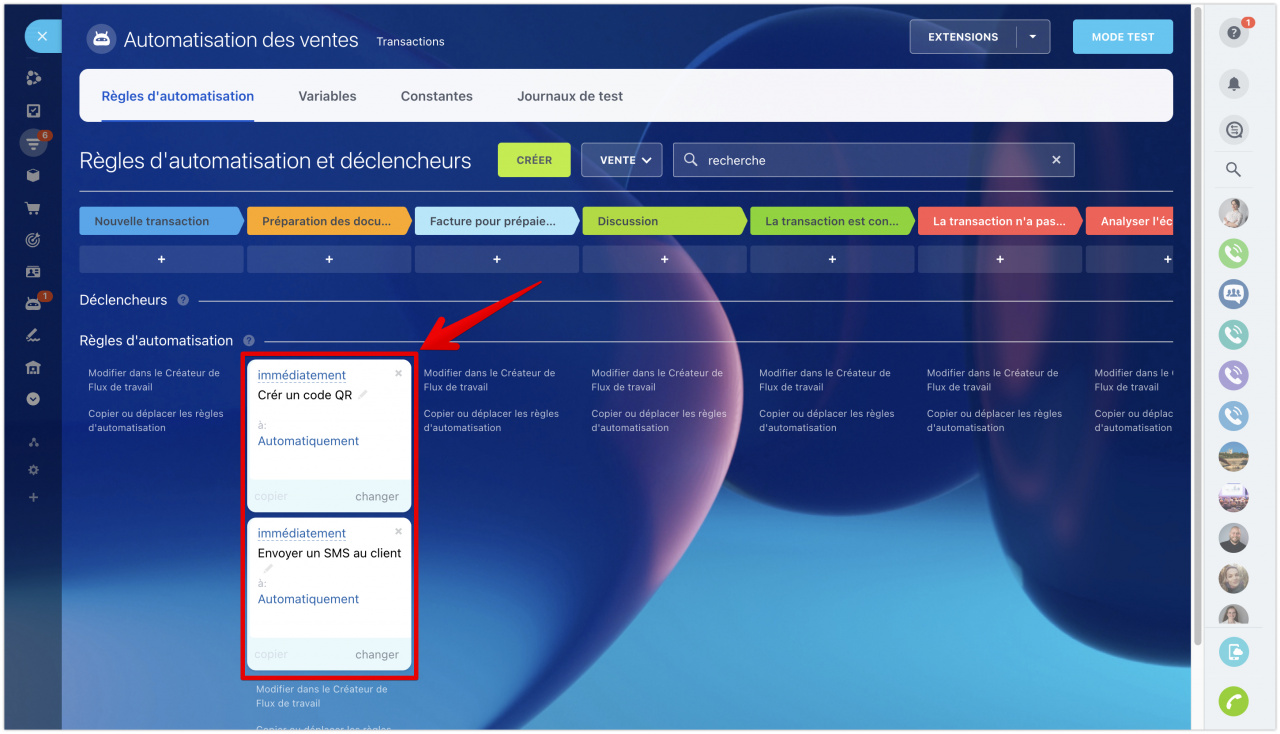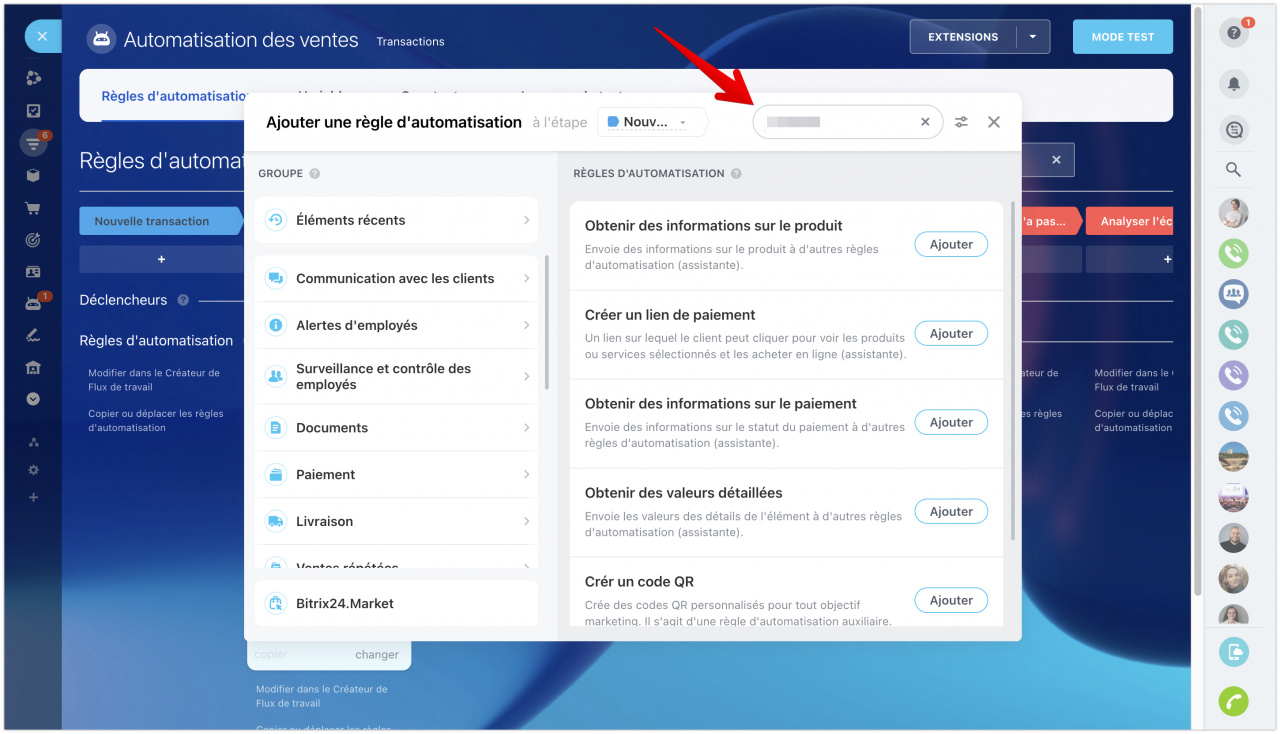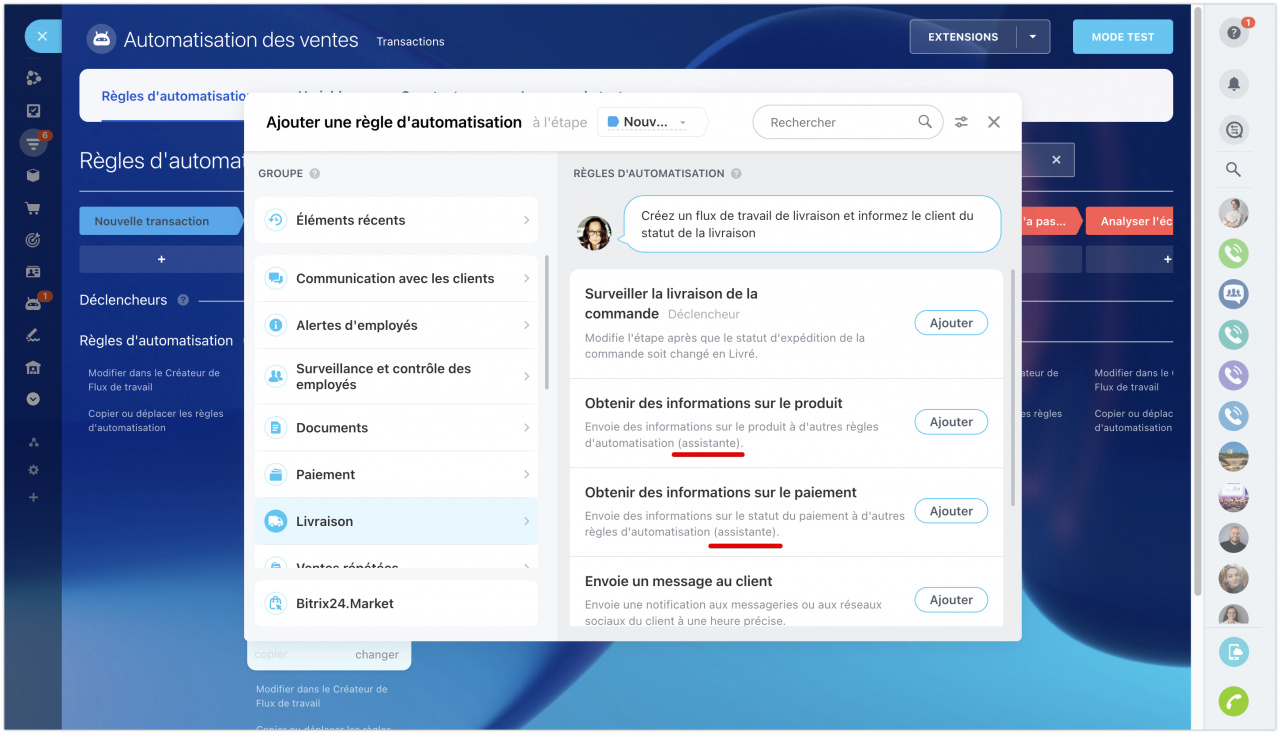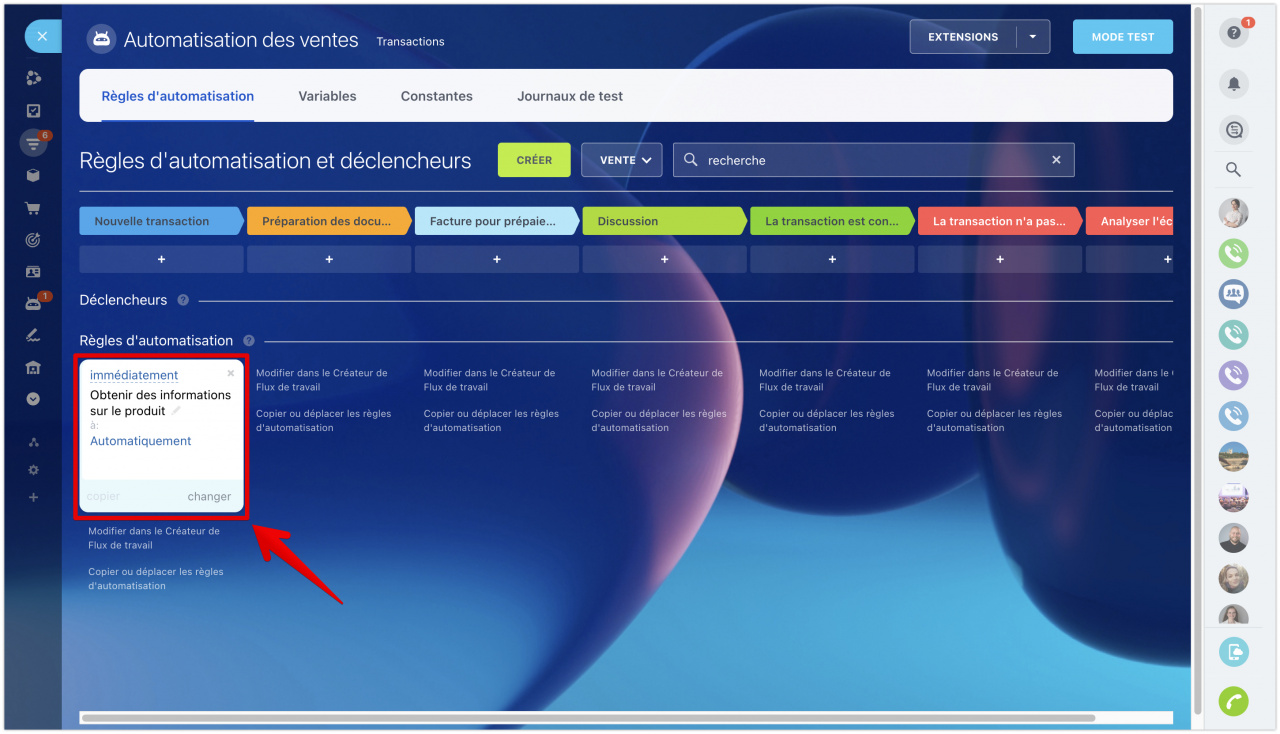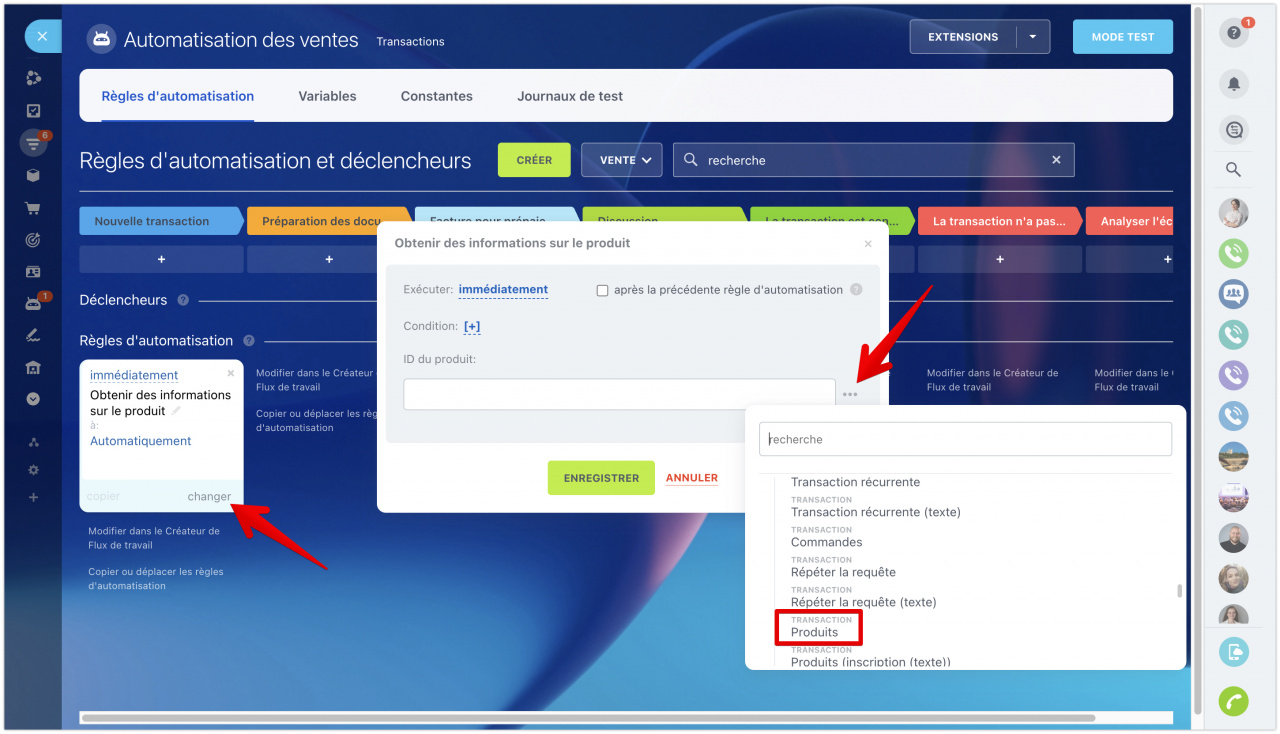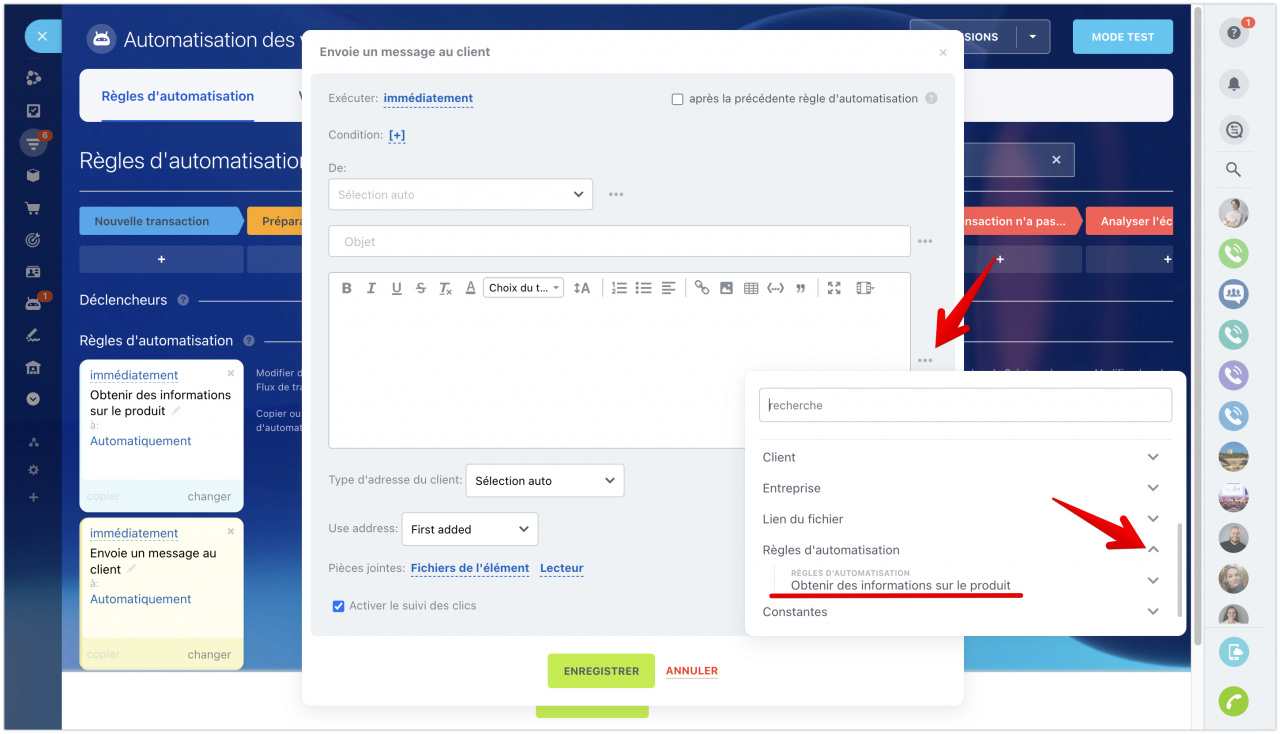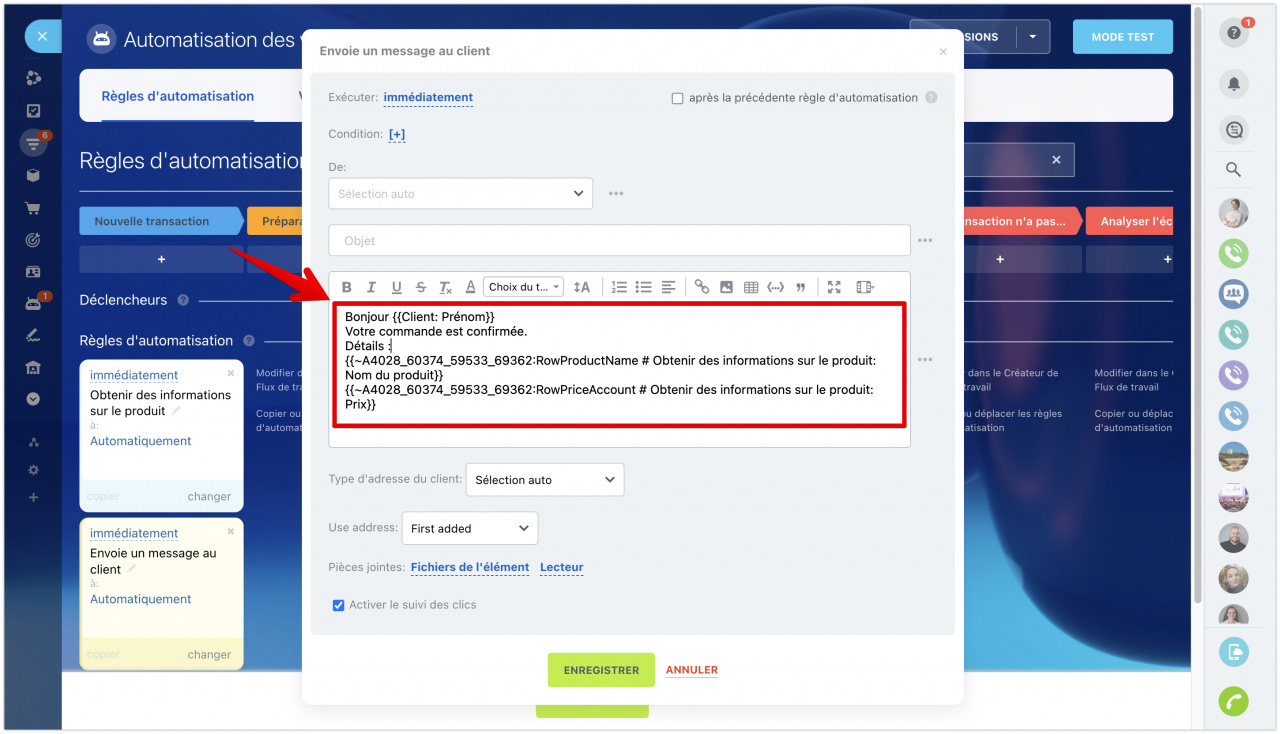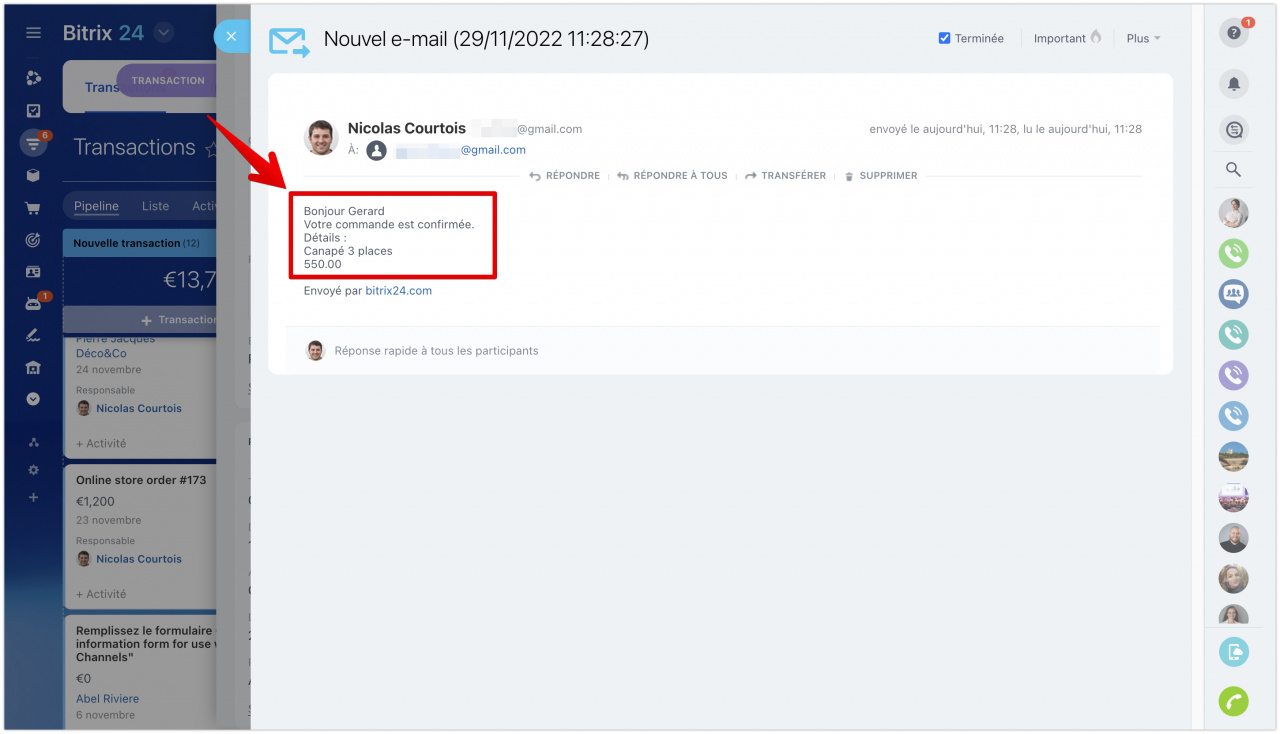Nous avons divisé les règles d'automatisation en règles de base et assistantes. Règles d'automatisation assistantes n'effectuent aucune action, elles interrogent ou créent des données, mais ne génèrent pas le résultat immédiatement. Pour afficher les données qui ont demandé ou créé une règle d'automatisation, vous devez ajouter une règle d'automatisation de base après celle-ci. Cette règle d'automatisation affichera des informations, par exemple, dans une notification ou dans un e-mail.
Vous pouvez utiliser la recherche pour trouver toutes les règles d'automatisation assistantes.
De plus, ces règles d'automatisation sont marquées du mot Assistante.
Liste des règles d'automatisation assistantes
- Obtenir des informations sur le produit
- Créer un lien de paiement
- Obtenir des informations sur le paiement
- Obtenir des valeurs détaillées
- Créer un code QR
- Obtenir des informations sur les éléments CRM
- Obtenir des informations sur les éléments de la liste
- Obtenir des informations sur la tâche
- Générer du code
- Obtenir des informations sur les employés
Supposons que vous ayez votre propre magasin et que vous souhaitiez envoyer un e-mail au client avec des informations sur le produit. Pour obtenir ces données, ajoutez la règle d'automatisation Obtenir des informations sur le produit.
Comment configurer une règle d'automatisation
Ensuite, ajoutez une règle d'automatisation Envoyer un message au client. Pour afficher les informations que vous avez demandées, cliquez sur les trois points - Règles d'automatisation et sélectionnez les champs requis.
Dans ce cas, vous devez sélectionner les champs Nom de produit et Prix. Enregistrez vos modifications.
Vous pouvez vérifier comment les règles d'automatisation ont fonctionné dans le formulaire d'élément. Il s'agit de l'e-mail que la règle d'automatisation a envoyé au client.